Photoshop怎么制作gif动态图片?
设·集合小编 发布时间:2023-04-12 11:26:55 165次最后更新:2024-03-08 12:09:16
在我们日常工作中使用软件时会遇到各种各样的问题,今天小编来分享一下“Photoshop怎么制作gif动态图片?”小伙伴要仔细看哦,希望这个教程能帮助到各位小伙伴!
想了解更多的“Photoshop”相关内容吗?点击这里免费试学Photoshop课程>>
工具/软件
硬件型号:惠普(HP)暗影精灵8
系统版本:Windows7
所需软件:Photoshop CS3
操作方法
第1步
打开ps,点击“文件-新建”输入文件参数点击确定。

第2步
进入编辑界面,点击窗口-动画,这时界面下方会出现动画窗口。

第3步
点击上方“窗口-图层”,便会在右边出现窗口图层。有的就不用点了,直接点右边图层。
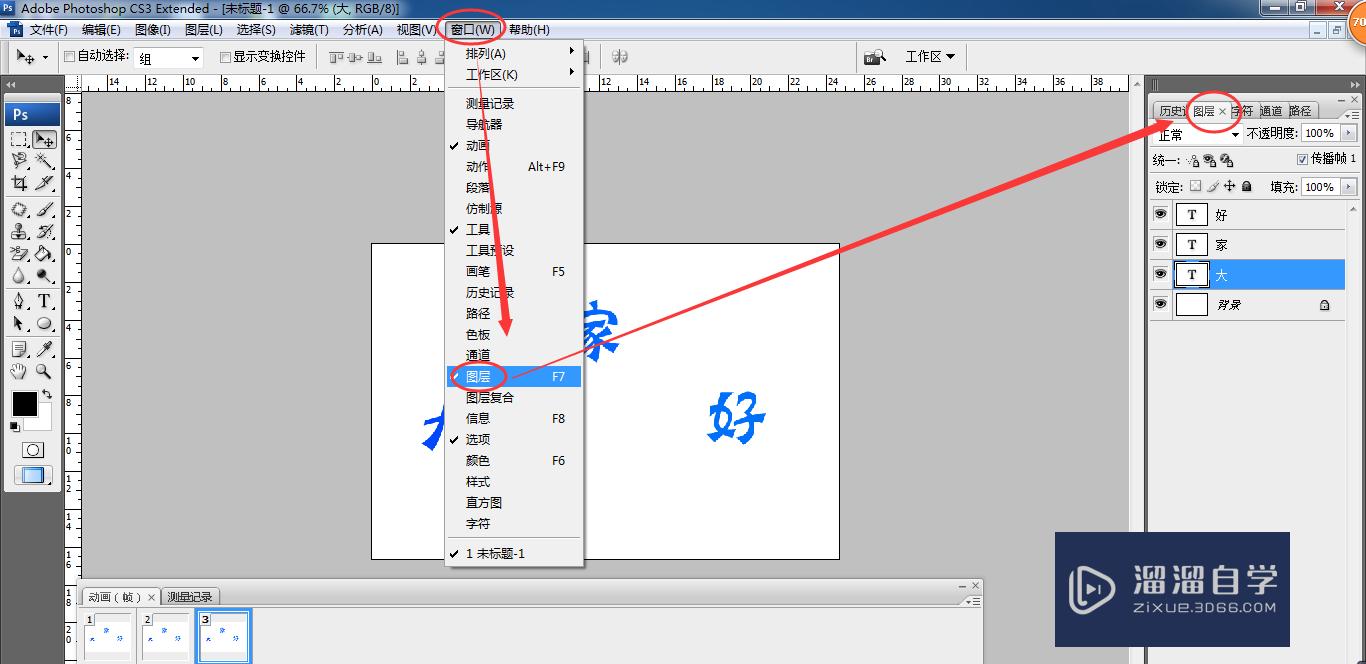
第4步
在图层窗口点击新建图层,建几个图层,在图层上放入不同的东西,我这里放的是文字。

第5步
然后看到下方的动画窗口,点击复制所选帧。

第6步
选择帧,将每帧上多余图层隐藏(别把要显示的图层一起隐藏了),点击图层前的眼睛即可隐藏,再点击即可显示。
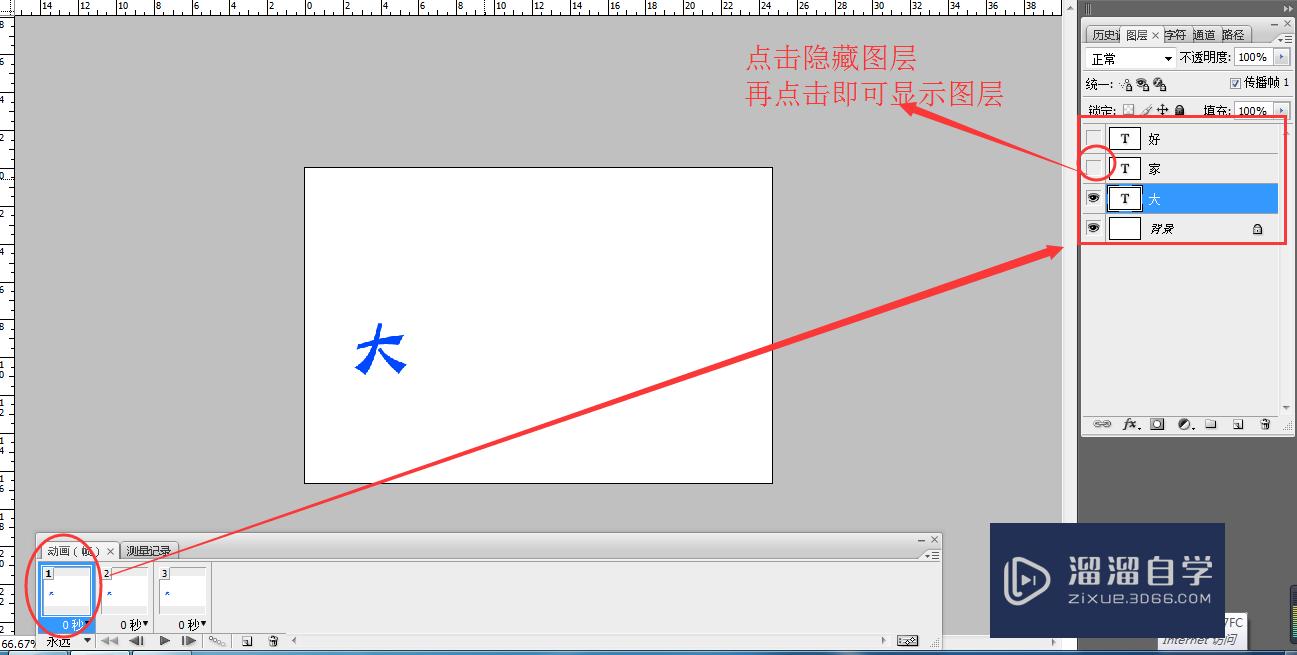
第7步
动画窗口的每帧下面可以调节每个画面的间隔时间。

第8步
调整好后点击预览,哪里不对再进行调整。

第9步
调整好后点击“文件-储存为web和设备所用格式”,格式选择GIF储存即可。

- 上一篇:Photoshop怎么渲染云彩?
- 下一篇:PS怎么调出标尺?
相关文章
广告位


评论列表